어젯밤 인스타에 댓글을 달았는데 그 댓글을 삭제하거나 수정하고 싶어질 때가 있습니다. 만약 댓글을 남긴 프로필이나 사용자 이름이 기억나지 않는다면 인스타그램 댓글 기록을 확인하고 싶을 것입니다. 그러나 그것이 가능할까요? 인스타그램에서 작성한 모든 댓글을 보는 방법을 알려드리겠습니다.

과거 인스타그램 댓글을 보는 방법
인스타그램은 댓글 기록을 직접 볼 수 있는 방법을 제공하지 않습니다. 그러나 이전 댓글을 찾는 데 도움이 되는 두 가지 해결 방법이 있습니다.
1. 좋아요를 누른 게시물 확인
인스타그램에는 좋아한 게시물을 확인할 수 있는 기본 기능이 있습니다. 동일한 기능을 사용하여 이전 댓글을 찾을 수 있습니다. 게시물에 댓글을 달면서 게시물을 좋아요 했을 수도 있습니다. 그렇다면 운이 좋은 것입니다.
좋아요 표시한 게시물을 찾으려면 다음 단계를 따르세요.
1. 인스타그램 앱을 실행하고 상단에 있는 3개의 막대 아이콘을 누릅니다. 설정을 누릅니다.
2. 계정 > 회원님이 좋아하는 게시물을 누릅니다.
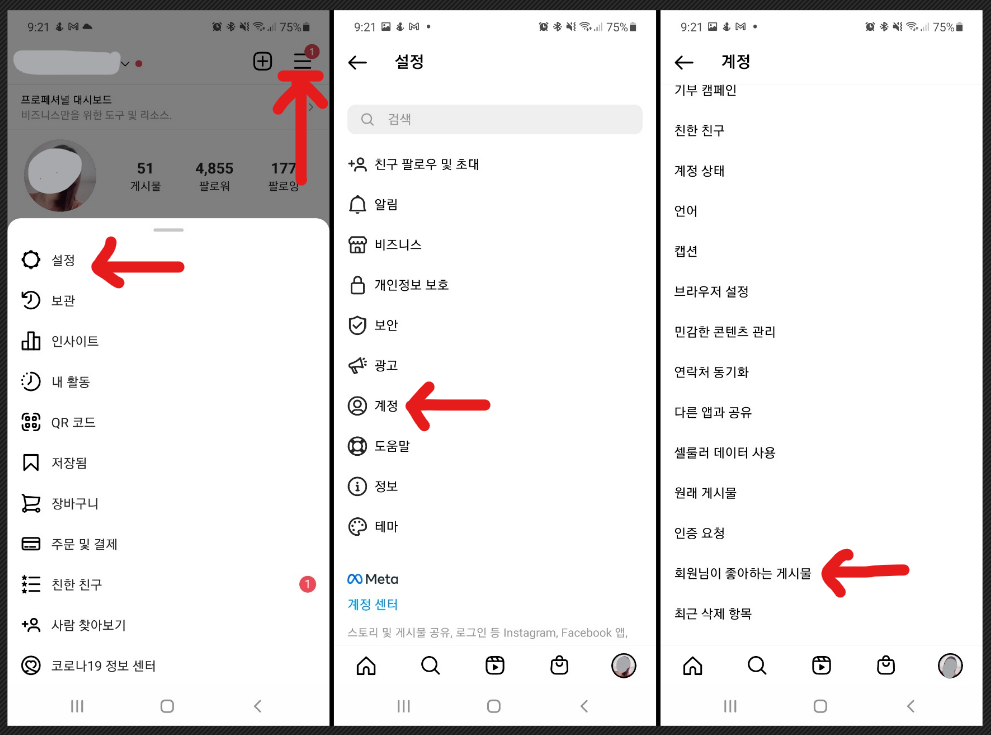
3. 여기에서 귀하가 좋아요를 누른 게시물을 모두 찾을 수 있습니다. 댓글을 달았을 수 있는 게시물을 눌러 댓글을 찾습니다. 게시물이 수천 개가 있는 경우 포스팅 하단의 방법을 참고하세요.
만약 게시물을 좋아요 하지 않았거나 댓글을 찾을 수 없다면 다음 방법을 시도해야 합니다.
2. 인스타그램 데이터 다운로드
이 방법에서는 인스타그램 데이터를 다운로드해야 합니다. 데이터는 모든 메시지, 댓글, 설정 등으로 구성됩니다. 지난 인스타그램 댓글을 보려면 댓글 파일을 열어야 합니다. 자세한 단계는 다음과 같습니다.
1. 인스타그램 모바일 앱을 실행하고 설정을 엽니다.
2. 보안으로 이동하여 데이터 다운로드를 탭합니다.
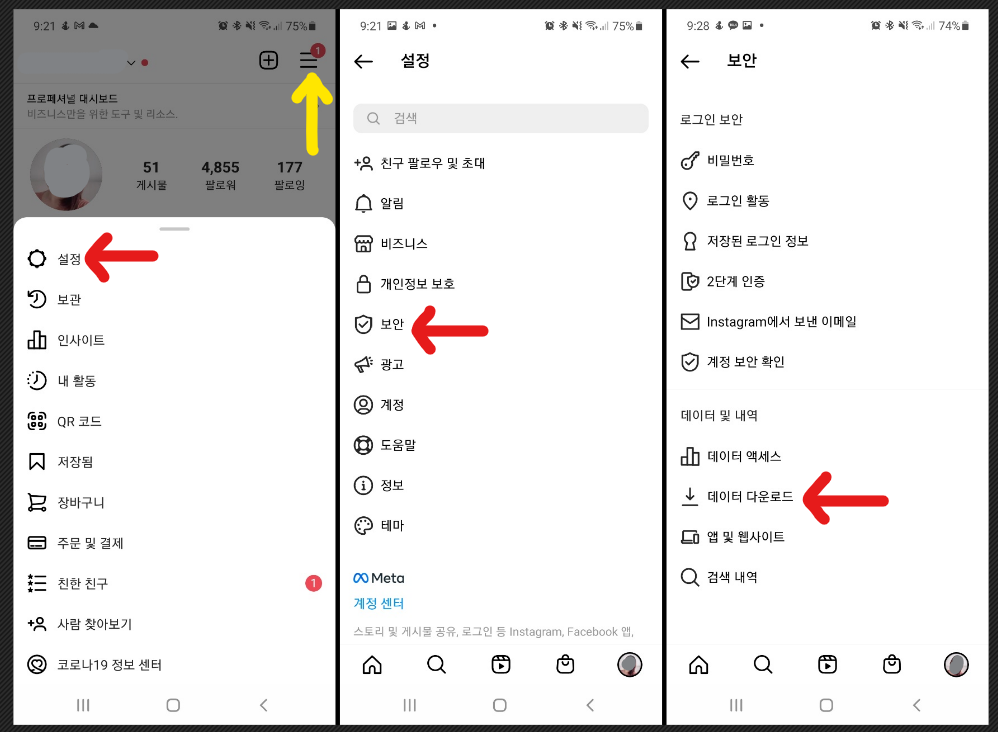
3. 이메일 주소를 입력하고 다운로드 요청을 누릅니다. 인스타그램 비밀번호를 입력하면 잠시 후 데이터를 받을 수 있음을 확인하는 화면이 표시됩니다.
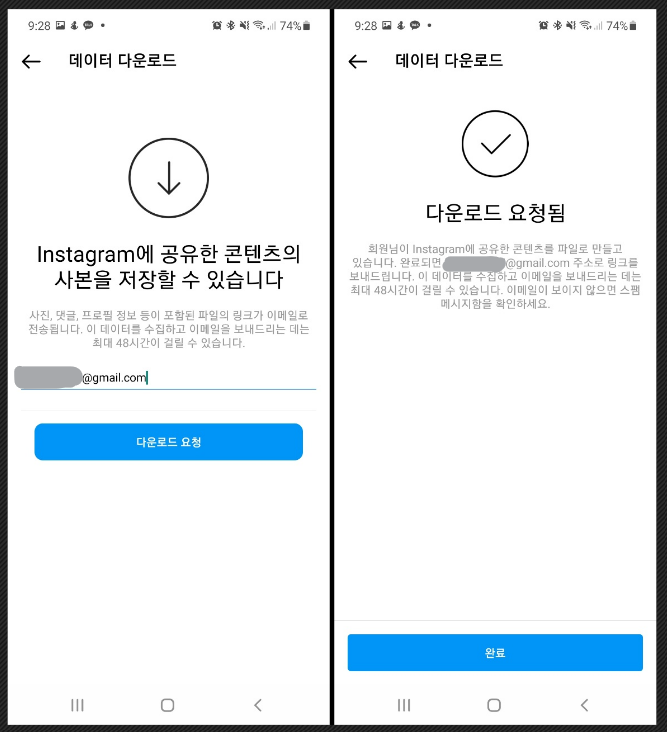
4. 인스타그램 데이터가 이메일로 도착할 때까지 기다립니다. 이메일을 받으면 이메일을 열고 정보 다운로드를 클릭합니다.
5. 파일을 컴퓨터나 모바일로 다운로드합니다. 다운로드한 파일은 Zip 형식입니다. 압축을 풀고 폴더를 엽니다.
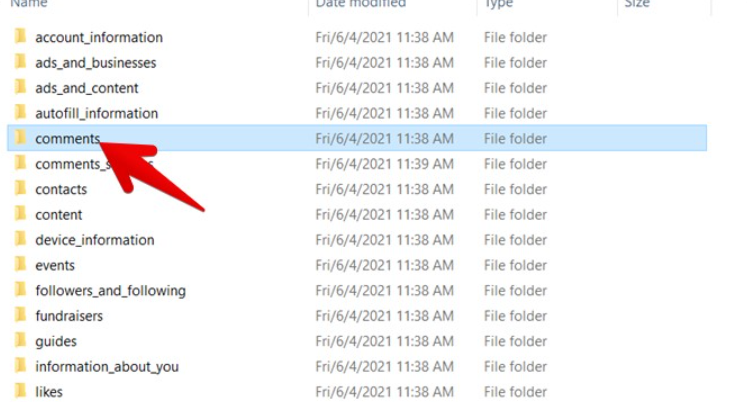
6. 압축을 푼 폴더 안에 여러 폴더와 파일이 있습니다. Comments(댓글) 폴더를 엽니다.
7. Comments(댓글) 폴더에서 HTML 또는 JSON 형식의 post_comments 파일을 찾을 수 있습니다.
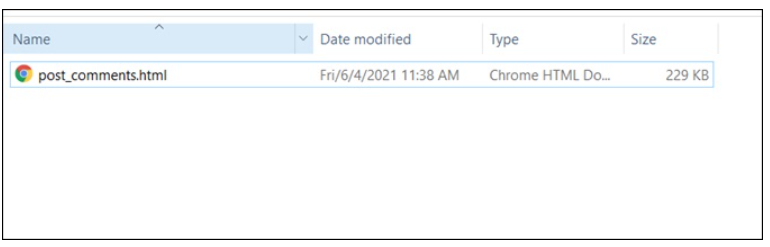
HTML 형식인 경우 클릭하면 웹 브라우저에서 파일이 열립니다. 모든 과거 댓글이 표시됩니다. 댓글을 남긴 사용자 이름 뒤에 정확한 댓글과 게시된 시간이 표시됩니다.
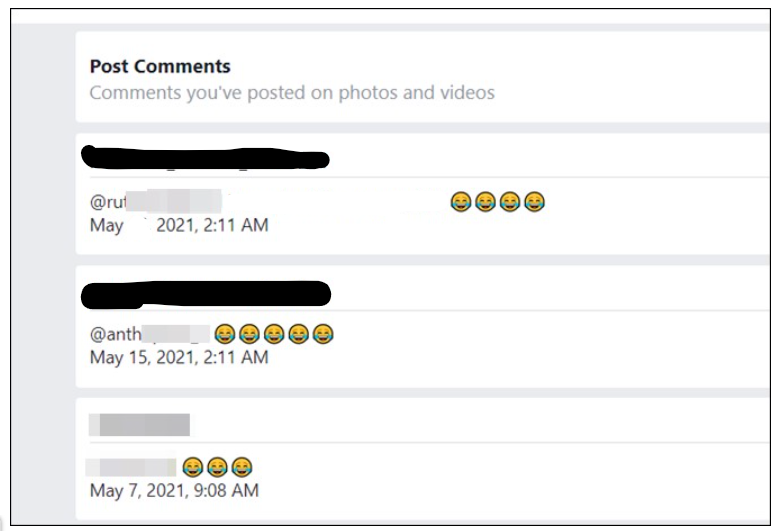
참고: 댓글 폴더를 찾을 수 없는 경우 기본 폴더에서 직접 댓글 파일을 찾을 수 있습니다. JSON 또는 HTML 형식에 대해 위 단계를 사용하여 엽니다.
만약 post_comments 파일이 JSON 형식인 경우 사람이 읽을 수 있는 형식으로 변환해야 합니다. 세 가지 방법이 있습니다.
1. 웹 앱을 사용하여 JSON 파일 변환
모든 JSON 뷰어 웹 앱을 사용하여 comments.JSON 파일을 읽기 쉬운 형식으로 변환할 수 있습니다. jsonviewer.stack.hu사이트를 사용하셔도 편리합니다.
1. 메모장이나 텍스트 형식의 comment.JSON 파일을 엽니다. 파일의 내용을 복사합니다.
2. jsonviewer.stack.hu를 열고 복사한 내용을 Text 탭에 붙여 넣습니다. 그런 다음 Viewer 탭을 클릭합니다. 트리 구조에서 데이터를 찾을 수 있습니다. 모든 댓글을 보려면 항목을 확장하세요.
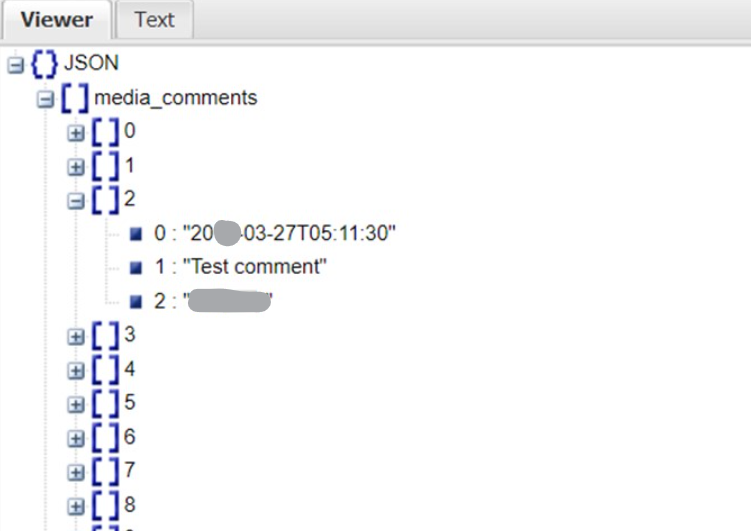
2. JSON 파일을 CSV로 변환
트리 구조가 댓글을 보는 것이 마음에 들지 않으면 JSON 파일을 CSV 형식으로 변환하여 읽을 수 있습니다. 이를 위해 JSON-CSV 변환기의 도움이 필요합니다. 좋은 것들 중 일부는 다음과 같습니다:
convertcsv.com/json-to-csv.htm
aconvert.com/document/json-to-csv
JSON 파일 데이터를 위 변환기 중 하나에 복사하여 붙여 넣고 CSV 파일을 다운로드합니다. 엑셀을 사용하여 CSV 파일을 엽니다. 과거 인스타그램 댓글을 모두 찾을 수 있습니다.
3. JSON 파일을 PDF로 변환
마찬가지로 온라인에서 JSON 파일을 PDF 형식으로 변환할 수 있습니다. anyconv를 열고 comment.JSON 파일을 업로드하세요. 웹 사이트가 파일을 변환할 때까지 기다린 다음 PDF 파일을 다운로드합니다. PDF 파일을 열면 댓글 기록이 표시됩니다.
과거 댓글 찾기 방법을 찾기 위해 인스타그램 데이터를 다운로드하는 것의 단점은 댓글을 남긴 정확한 게시물을 알려주지 않는다는 것입니다. 즉, 사용자 이름이 표시되지만 댓글을 찾으려면 해당 사용자의 모든 게시물을 살펴봐야 합니다. 또한 인스타그램이 이메일로 데이터를 보내는 데 몇 분에서 48시간이 걸립니다.
3. 정확한 인스타그램 댓글 찾기
댓글을 단 게시물을 찾을 때나 두 번째 방법으로 댓글 파일로는 정확한 댓글을 찾기 어려울 수 있습니다. 일을 더 쉽게 하려면 브라우저의 검색 기능을 사용하여 댓글을 확인해야 합니다.
댓글 파일을 열고 키보드 단축키 Ctrl + F(윈도우) 및 Command + F(맥 OS)를 사용하여 컴퓨터에서 브라우저의 검색 기능을 엽니다. 모바일 장치의 경우 점 3개 아이콘 아래에 있는 페이지에서 찾기 또는 브라우저에서 검색 옵션을 찾습니다. 적었던 댓글을 입력하여 찾으십시오.
댓글을 검색할 때는 먼저 모든 댓글 데이터를 열어두세요. 그렇지 않으면 댓글을 찾을 수 없습니다.
마무리: 인스타그램에서 작성한 모든 댓글 보기
인스타그램에서 내가 쓴 댓글을 볼 수 있는 기본 기능이 있기를 생겼으면 좋겠습니다. 이미 좋아요 표시한 사진, 링크 기록 및 여러 항목을 볼 수 있는 기능이 있습니다. 인스타그램 댓글 기록을 확인할 수 있는 기능이 있으면 모두가 편해질 것 같습니다. 이상으로 인스타 내가 쓴 댓글 확인하는 방법에 대한 포스팅을 마칩니다.
'SNS 소셜미디어 전략 > 인스타그램' 카테고리의 다른 글
| 인스타그램 계정 이름 만드는 방법 (0) | 2022.02.13 |
|---|---|
| 인스타그램 PC 업로드 하는 4가지 방법 (0) | 2021.12.02 |
| 컴퓨터로 인스타그램 IGTV 영상 업로드 하는 방법 (0) | 2021.12.02 |
| 인스타 스토리 몰래 보는 4가지 방법 (0) | 2021.12.02 |
| 인스타그램 계정 비활성화 하는 방법 (0) | 2021.12.02 |







